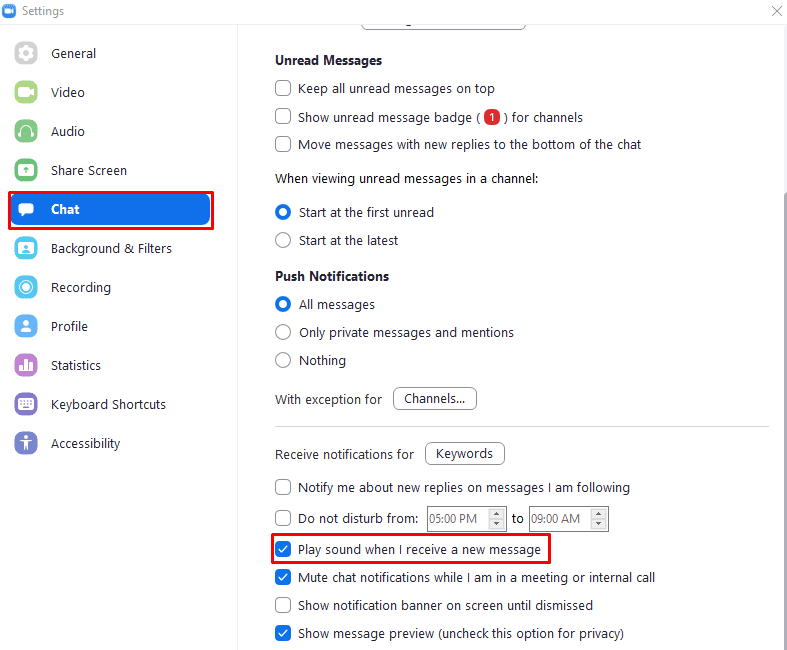Powiadomienia o wiadomościach to przydatna funkcja, która informuje Cię o otrzymaniu wiadomości, dzięki czemu możesz ją sprawdzić i szybko odpowiedzieć, jeśli chcesz. Powiadomienia te zazwyczaj przybierają formę wyskakującego dymka lub alertu z wiadomością w nim i powiadomieniem dźwiękowym. Powiadomienia dźwiękowe są świetne, jeśli nie patrzysz na swoje urządzenie, gdy pojawia się wiadomość, ponieważ w przeciwnym razie łatwo byłoby przegapić wyskakujące powiadomienie.
Powiadomienia dźwiękowe nie zawsze są jednak najlepszym pomysłem. Na przykład, jeśli próbujesz słuchać muzyki lub dźwięku z gry, ping z powiadomieniem o wiadomości może przeszkadzać i rozpraszać. Dźwięki powiadomień mogą być również irytujące dla innych osób, zarówno w domu, jak i w biurze, zwłaszcza jeśli otrzymujesz dużo wiadomości lub wiadomości w krótkich odstępach czasu.
Wyciszanie urządzenia nie jest jednak idealne, zwłaszcza jeśli chcesz dalej słuchać czegoś innego. Na szczęście Zoom pozwala na wyłączenie dźwięku odtwarzanego po otrzymaniu nowej wiadomości.
Aby wyłączyć dźwięki powiadomień o wiadomościach, musisz przejść do ustawień Zoom. Aby uzyskać dostęp do ustawień, kliknij ikonę użytkownika w prawym górnym rogu, a następnie kliknij „Ustawienia”.
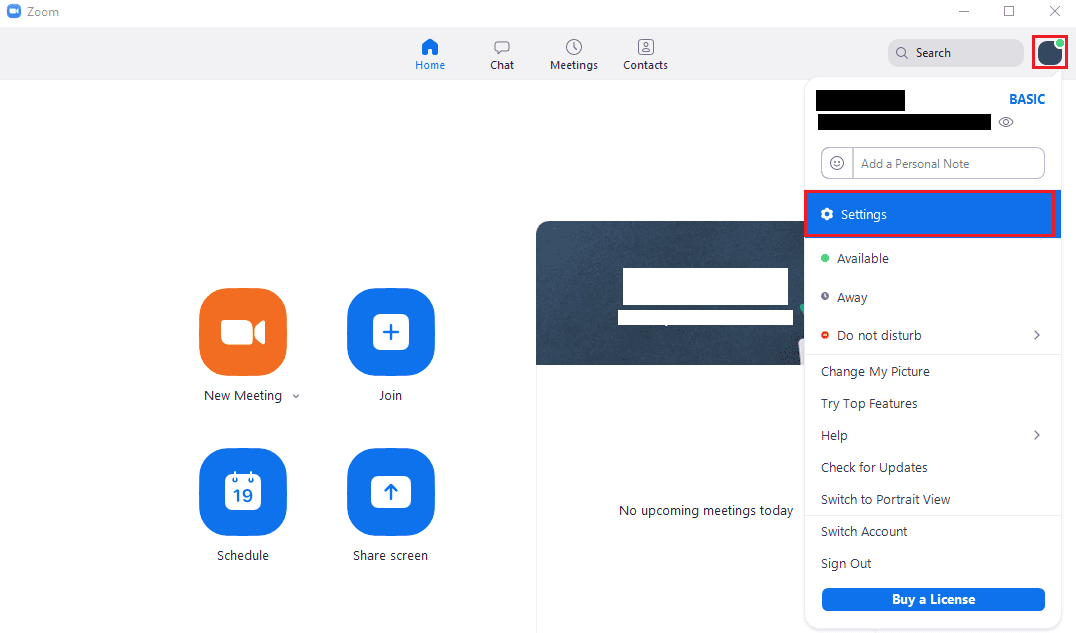
Po przejściu do ustawień przejdź do zakładki „Czat”, a następnie przewiń w dół na dół strony. Usuń zaznaczenie czwartego pola wyboru od dołu, oznaczonego „Odtwórz dźwięk, gdy otrzymam nową wiadomość”.
Wyłączenie tego ustawienia może oznaczać, że nie zobaczysz niektórych powiadomień, gdy się pojawią, na przykład, jeśli w tym czasie odwracasz wzrok lub odwracasz się od komputera. Zapobiega to jednak również ciągłemu słyszeniu dźwięku powiadomienia o wiadomości.